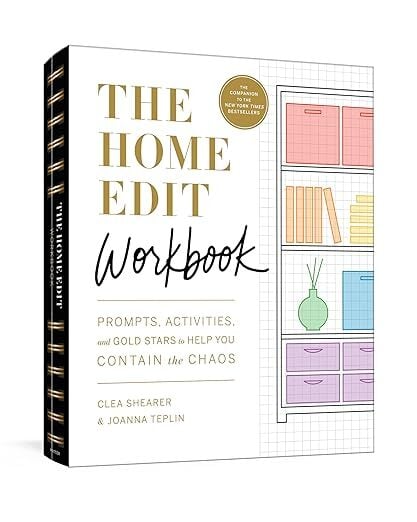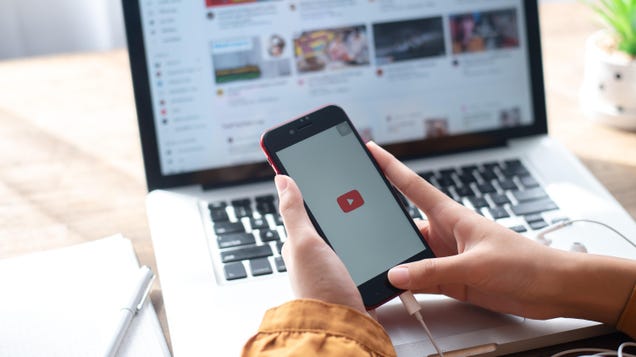Несмотря на благие намерения производителей и все усилия потребителей, технологии по-прежнему довольно регулярно выходят из строя – и PlayStation 5 не является исключением из этого правила. Sony фактически включила в свою консоль полезный инструмент для устранения неполадок: безопасный режим.
Безопасный режим запускает PS5 с минимальным набором функций. Идея состоит в том, что вы обращаетесь к нему всякий раз, когда у вас возникают проблемы – и, по крайней мере теоретически, все, что оказывается проблематичным, не будет включено, когда активен безопасный режим. Это означает, что вы можете, по крайней мере, войти в ограниченный интерфейс, чтобы изменить ключевые настройки или даже сбросить настройки консоли.
Некоторые действия в безопасном режиме могут привести к удалению данных, хранящихся на вашей консоли, поэтому всегда полезно иметь резервную копию, прежде чем что-то пойдет не так. Sony предлагает полное руководство по резервному копированию PS5, к которому вы можете обратиться, если вы этого еще не делаете.
Переход в безопасный режим
 Вам необходимо подключить контроллер через USB. Источник: Sony
Вам необходимо подключить контроллер через USB. Источник: Sony
Чтобы запустить безопасный режим на PS5, сначала убедитесь, что он выключен (если он включен, удерживайте кнопку питания на передней панели в течение трех секунд, чтобы выключить его). Включите его снова, удерживая кнопку питания на передней панели в течение семи секунд. Как только вы услышите второй звуковой сигнал, отпустите кнопку питания.
Прежде чем вы перейдете в безопасный режим, вам будет предложено подключить контроллер DualSense к PS5 с помощью USB-кабеля (один должен был входить в комплект поставки консоли, но подойдет любой). Беспроводная связь — одна из функций, отключенных в безопасном режиме, поэтому вам понадобится кабель.
Как только кабель и контроллер будут подключены, нажмите кнопку PS на контроллере, и вы окажетесь на экране главный экран безопасного режима. На экране вы должны увидеть восемь различных вариантов, и вы можете перемещаться между ними с помощью крестовины на контроллере — используйте кнопку с крестиком, чтобы сделать выбор, и кнопку с кружком, чтобы вернуться назад.
Безопасный режим варианты
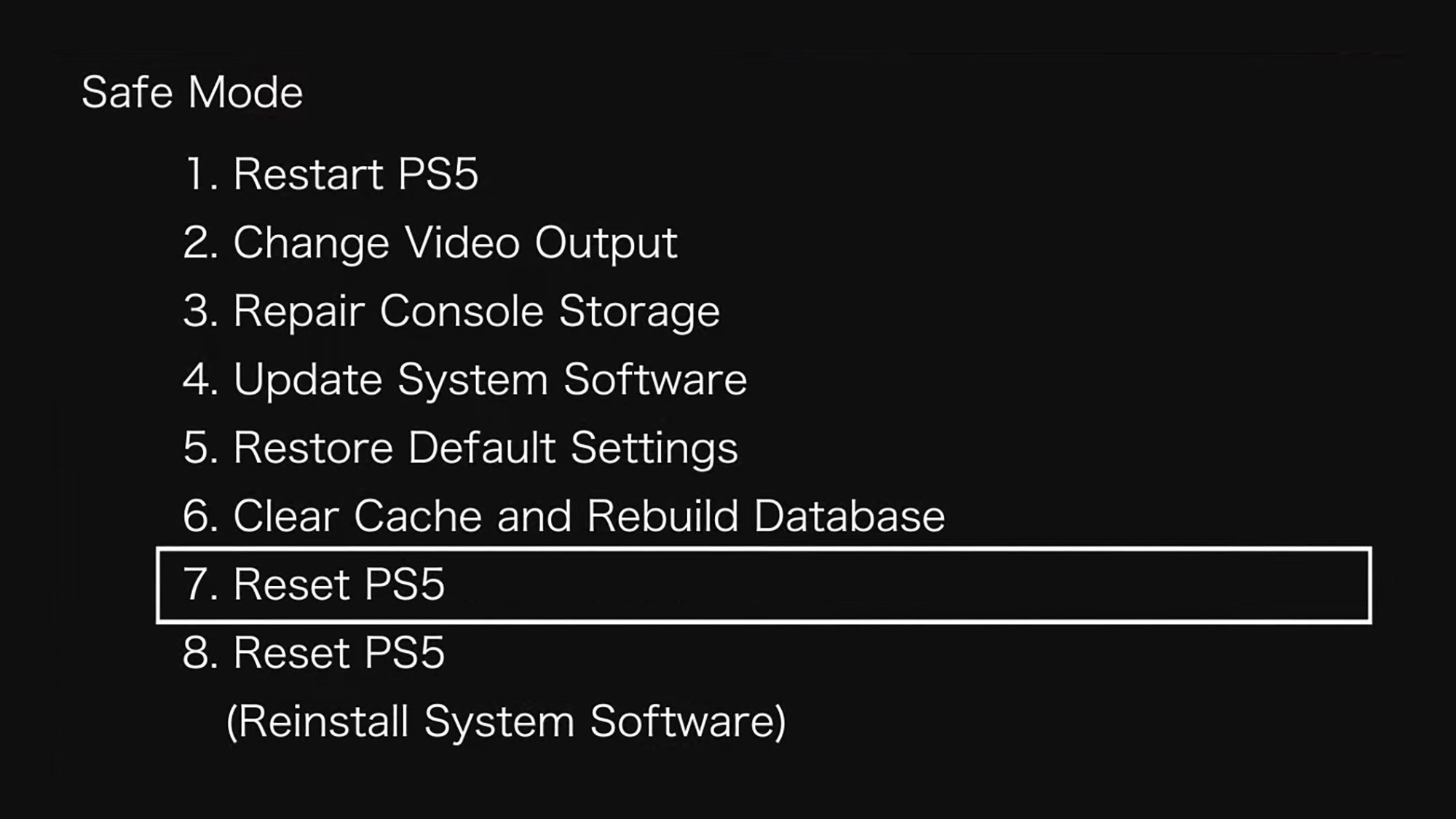 Меню безопасного режима. Фото: Sony
Меню безопасного режима. Фото: Sony
Все параметры, доступные в безопасном режиме, полезны, если ваша PS5 регулярно выходит из строя, ведет себя странно или вообще отказывается запускаться. Возможно, стоит попробовать их один за другим, чтобы попытаться найти решение— или может быть какой-то конкретный вариант, который соответствует конкретной проблеме, с которой вы столкнулись.
Перезагрузите PS5. : Это просто перезапустит PS5 в обычном режиме, однако, если у вас возникли проблемы, вы уже пробовали это.
Изменить видеовыход: выберите любой из следующих вариантов: Изменить разрешение или Изменить режим HDCP(протокол DRM, используемый для подключения к большому экрану). Оба эти параметра могут быть полезны, если что-то не так с отображением вывода PS5.
Восстановить консольное хранилище: Это не приведет к удалению ничего на диске внутри вашего устройства. PS5, но он попытается выполнить некоторые сбросы и исправления, чтобы внутренняя память снова заработала. Попробуйте это сделать, если у вас возникли проблемы с хранилищем или PS5 не запускается.
Обновите системное программное обеспечение:Попробуйте, если вы не можете применять обновления обычным способом. Новейшую системную версию программного обеспечения можно загрузить из Интернета или установить с USB-накопителя. Здесь у Sony есть подробная информация о том, как настроить USB-накопитель.
Восстановить настройки по умолчанию: Возвращает PS5 возвращается к заводскому состоянию без удаления каких-либо игр, приложений, снимков экрана, видеоклипов или сохраненных данных – так что, по сути, это просто сброс настроек консоли.
Очистить кэш и перестроить базу данных : Здесь есть два варианта. Используйте Очистить кэш системного программного обеспечения.если определенные функции системы не работают должным образом или вы заметили снижение производительности. Альтернативно выберите Перестроить базу данных, чтобы запустить сканирование диска и восстановить базу данных содержимого PS5— это также полезно для устранения проблем с функциями или производительностью.
Сброс PS5: Теперь мы приступаем к делу серьезно – это полностью вернет вашу PS5 в заводское состояние, удалив все данные из системы, чтобы вы могли начать заново. Вам потребуется восстановить все ваши игры, настройки и сохранения.
Сброс PS5 (переустановка системного программного обеспечения). То же, что и вариант выше, только системное программное обеспечение стирается и переустанавливается – как упоминалось выше, это можно сделать, загрузив последнюю версию из Интернета или через USB-накопитель. диск.
Надеемся, что один из этих вариантов решит проблемы вашей PS5 — возможно, даже без необходимости переустанавливать какие-либо игры и сохраненные данные.
Другие варианты устранения неполадок
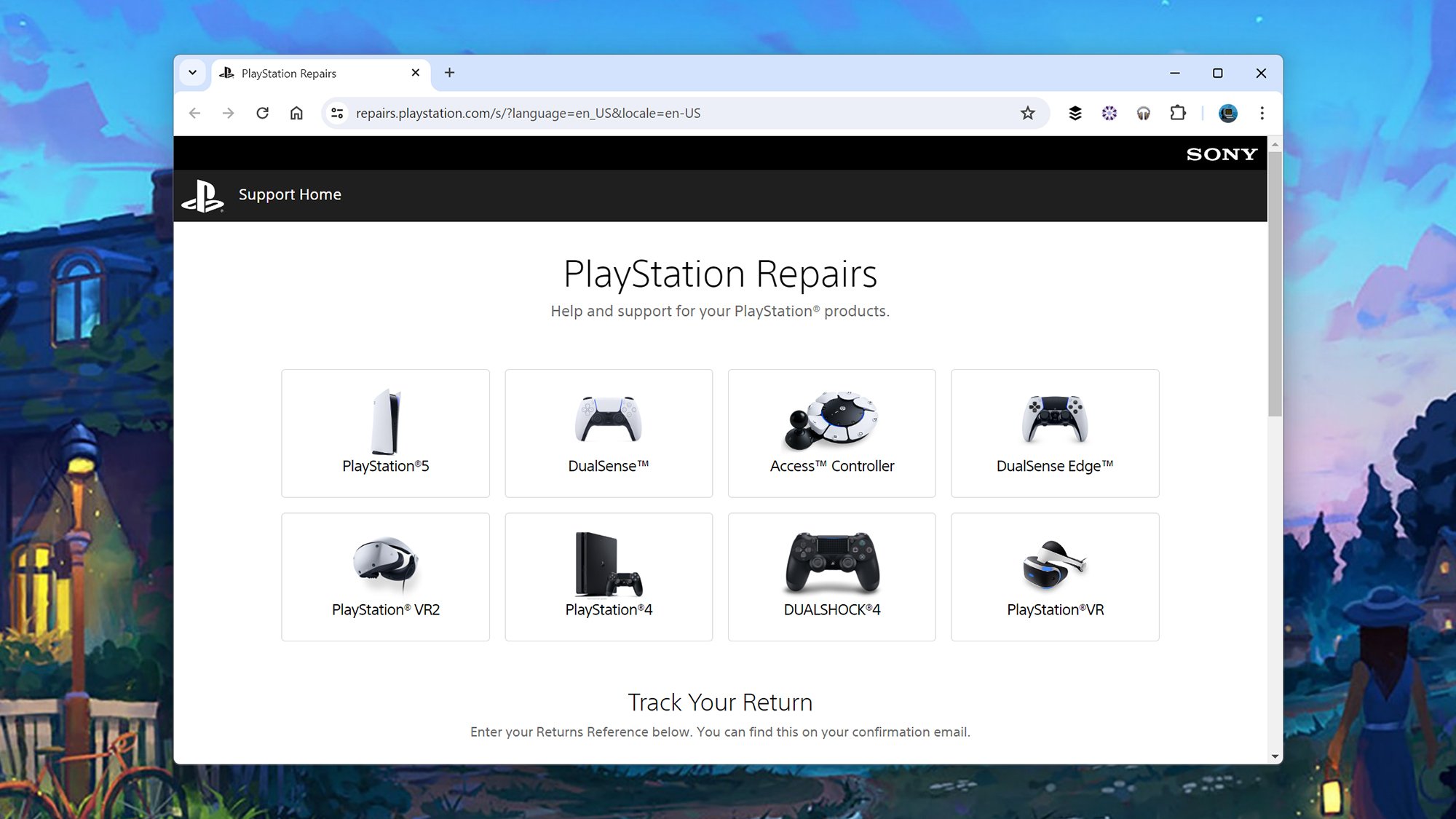 Sony может направить вас туда, где можно отремонтировать. Фото: Lifehacker
Sony может направить вас туда, где можно отремонтировать. Фото: Lifehacker
Если вы выполнили все действия в безопасном режиме, а с вашей PlayStation 5 по-прежнему возникают проблемы, вам больше нечего попробовать: возможно, аппаратное обеспечение компонент поврежден, и его необходимо заменить или починить.
Имейте в виду, что параметры сброса, доступные в безопасном режиме, возвращают консоль в заводское состояние. Если на этом этапе что-то по-прежнему идет не так, это, скорее всего, довольно серьезная проблема, хотя, надеюсь, не непреодолимая.
Если устранение неполадок в безопасном режиме не помогло, Sony рекомендует заказать ремонт. Тем временем, если вы вообще не можете войти в безопасный режим, попробуйте поэкспериментировать с разными кабелями HDMI и USB и посмотреть, будет ли это иметь какое-то значение.
lifehacker.com